我的iTunes总是提醒我要更新到最新版本”,但我的iTunes是最新的。有时,它无法识别iPhone,并且无法将iTunes文件同步到我的iPhone。我承担得太多。谁能告诉我如何卸载这个软件?
iTunes 是 Apple 发布的非常重要的应用程序,已安装在世界各地的众多 Mac 和 Windows 上。 但是,并不是所有人都喜欢使用它,有些用户更喜欢采用其他软件,因为它并不总是很好用,比如将音乐从 iTunes 同步到 iPhone。 在这种情况下,如果您想选择一个 iTunes 替代品并切换到另一个媒体播放器或 iOS 备份或音频转换器,您需要从您的计算机中完全删除 iTunes 以及相关的苹果软件。 这时候,你就会遇到这样的问题。 如何彻底卸载 iTunes 12? 如果我卸载 iTunes,我会丢失我的音乐吗? 或者我怎样才能完全删除 Mac/Windows 上的 iTunes?
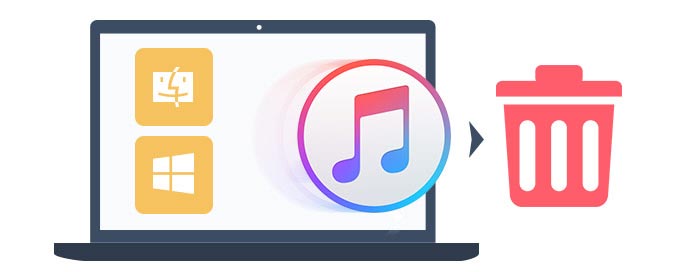
卸载iTunes之前,您需要 查找iTunes备份位置 检查是否有一些重要数据您不会丢失。 如果确实有一些重要的备份,则应该 将iTunes移至外部驱动器.
Aiseesoft Mac Cleaner 是您永久卸载 iTunes 的最佳选择。 它易于使用且安全有保证。 应用在这款功能强大的软件上的先进技术使这个过程变得简单快捷。 您可以在使用时发现其他惊人的功能,例如清除系统垃圾。

161,522 资料下载
Aiseesoft Mac Cleaner – 最佳 iTunes 卸载程序
100% 安全。无广告。
工具包 在左侧面板上并选择 卸载 从主界面。 通过此操作,您可以轻松地从 Mac 上卸载 iTunes。

如果您的 Mac 上有剩余的文件或缓存。 您可以选择左侧的 Cleaner 并清除 Mac 的存储空间。

与Windows用户相比,Mac用户从Mac OS X / El Captain删除iTunes 12/11更加棘手。 不用担心 这是一种相对简单的卸载方法。
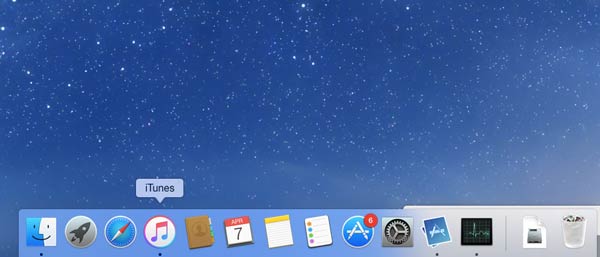
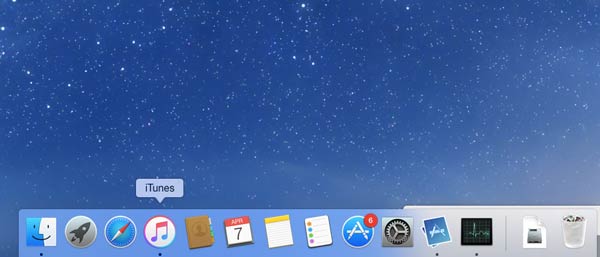
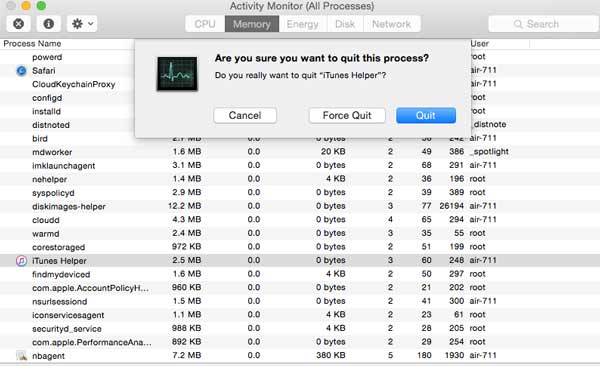
您可以通过以下方式找到登录项:Apple图标→系统偏好设置→帐户/用户和组→登录项。 找到登录项后,只需选择iTunes Helper条目,单击“-”按钮并将其删除。
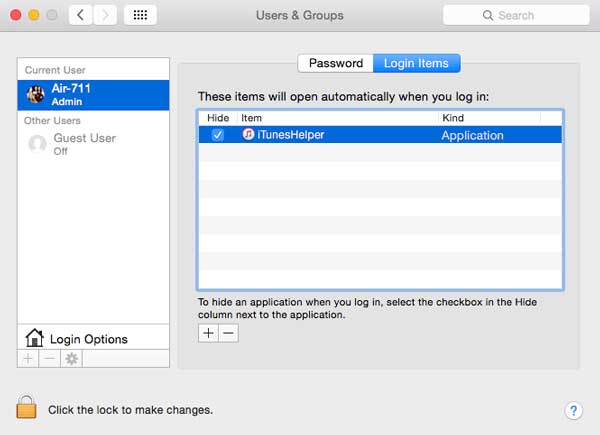
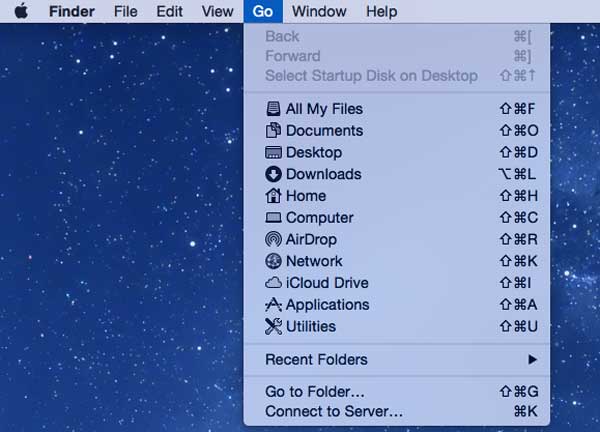

在这里,如果没有此文件,则可以忽略此步骤。
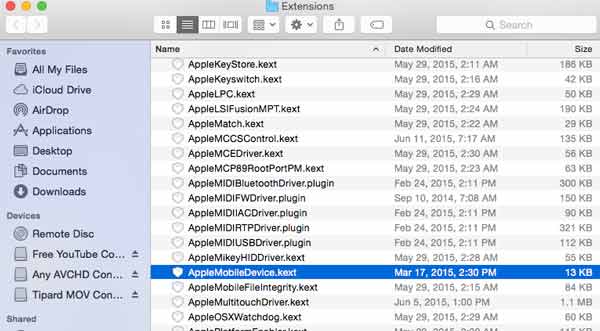
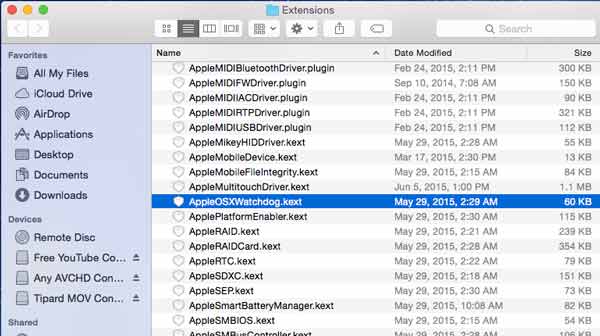
为了从Windows 12/11/10 / XP / Vista中完全删除iTunes 8/7,您必须确保iTunes没有与需要卸载的相关Apple组件(如QuickTime Player和Apple Software Update)一起运行。 如果您的计算机是Windows 10/8/7 / XP / Vista,则可以采用以下方式进行操作。
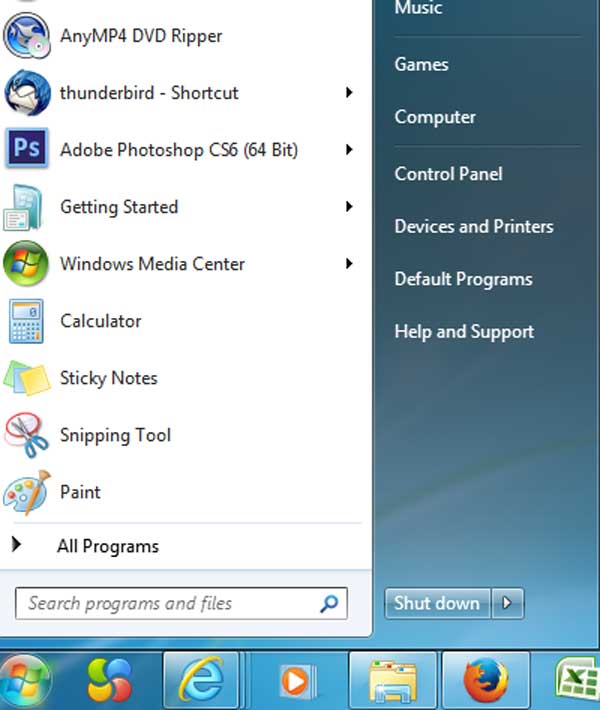
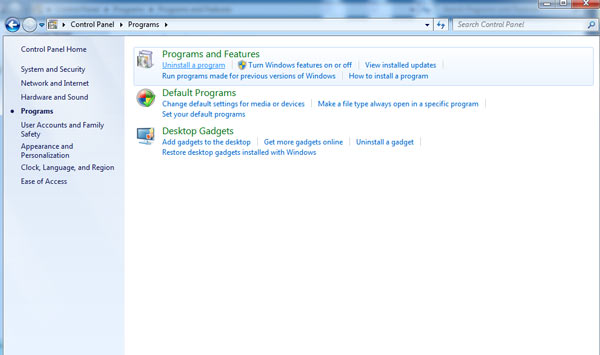
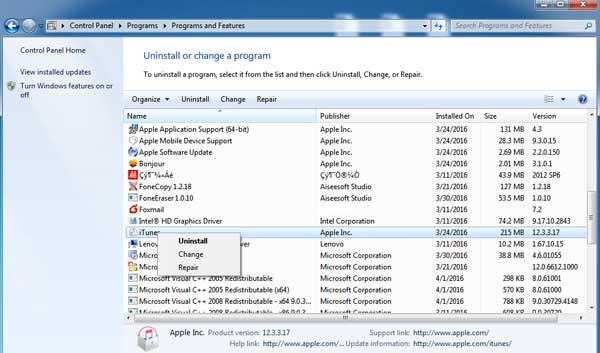


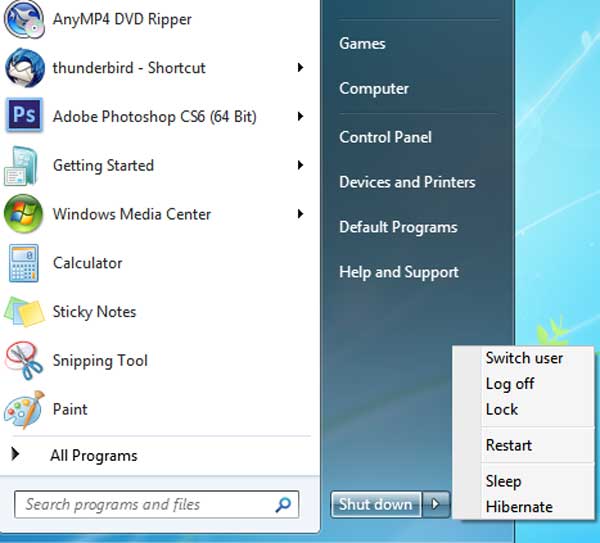
在这里,我们应该检查并确保iTunes和相关组件已完全删除。 首先,单击“开始菜单”,然后选择“计算机”。 其次,打开本地Disc(C :)并打开Program Files文件夹。
第三,一一删除以下文件夹:QuickTime,iPod,Bonjour和iTunes。 在“程序文件”文件夹中找到它们时,可以右键单击它,然后选择“删除”。 当然,如果您找不到它们,则应该放松一下,因为它们已被完全移除。
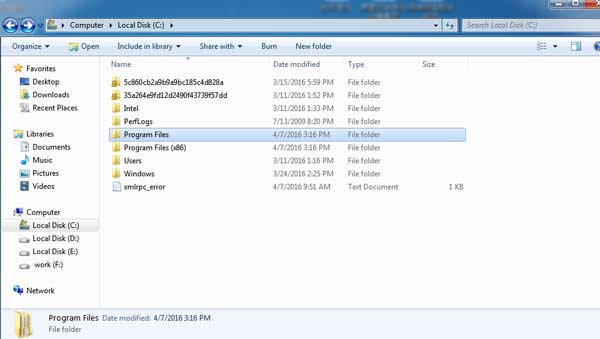
首先,单击“开始菜单”和“计算机”。 其次,打开Windows文件夹并打开“ System 32”文件夹。 第三,如果看到QuickTime和QuickTime VR,请选择它们。
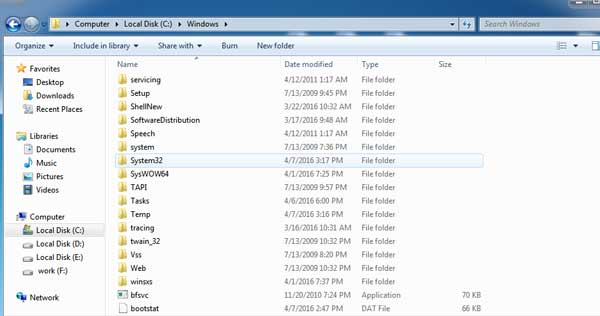
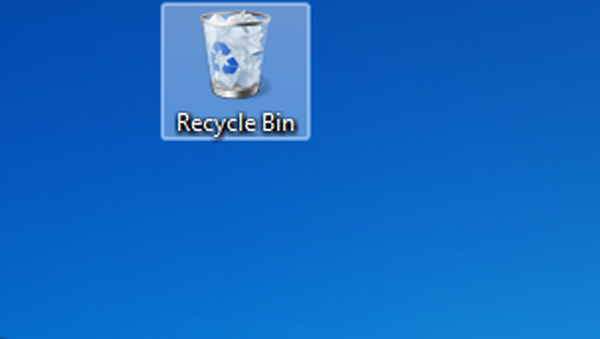
卸载iTunes后,您可以 从iTunes删除旧备份 释放计算机上的存储空间。
除上述方法外,您还可以使用其他工具在Mac和Windows上卸载iTunes。 iTunes Eradicator,CopyTrans Drivers Installer等某些软件也可以帮助您删除iTunes。 但是,您应该在使用它之前从网站下载它,并且计算机没有任何安全保证。 此外,您无法确定它是否可以帮助您从计算机上完全卸载iTunes。